L’ouverture d’un projet à partir de votre ordinateur est à peu près identique à l’ouverture d’un fichier dans n’importe quel programme Office :
-
Sélectionnez Fichier > Ouvrir.
-
Sélectionnez Ordinateur, puis à droite, choisissez un dossier récent ou sélectionnez Parcourir.
-
Sélectionnez le projet souhaité, puis sélectionnez Ouvrir.
L’ouverture d’un projet à partir d’une autre source ou d’Project Web App est légèrement différente, comme décrit ci-dessous.
Également dans cet article
Ouvrir différents types de projets
Dans la boîte de dialogue Ouvrir , effectuez l’une des opérations suivantes :
-
Pour ouvrir un projet en lecture seule ou en tant que copie, sélectionnez la flèche en regard du bouton Ouvrir , puis sélectionnez l’option correspondante.
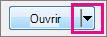
-
Pour ouvrir un projet dans une base de données Project, sélectionnez Bases de données project dans la liste à droite de la zone Nom de fichier , puis sélectionnez Ouvrir.
-
Pour ouvrir un projet créé dans un autre programme, sélectionnez le format de fichier souhaité dans la liste à droite de la zone Nom de fichier, puis double-cliquez sur le nom de fichier dans la liste des dossiers.
Ouvrir un projet à partir de Project Web App
Si vous avez Project Professionnel, vous pouvez ouvrir un projet à partir de Project Web App.
-
Se connecter à Project Application web.
-
Sélectionnez Fichier > Ouvrir.
-
Sous Project Web App, cliquez sur le compte que vous utilisez, puis sélectionnez Parcourir.
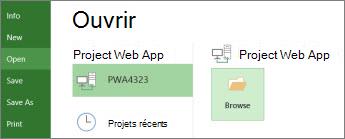
-
Dans la boîte de dialogue Ouvrir , sélectionnez l’une des options suivantes :
-
Pour ouvrir un projet à partir de votre cache local, double-cliquez sur le nom du projet.
-
Pour ouvrir un projet à partir du serveur, double-cliquez sur Afficher la liste de tous les projets , puis double-cliquez sur le nom du projet.
-
-
Pour ouvrir une version en lecture seule du projet (par exemple, si elle est déjà extraite), sélectionnez Lecture seule dans la section Mode .
-
Pour ouvrir une copie de la version publiée du projet, sélectionnez Publié dans la section Store .
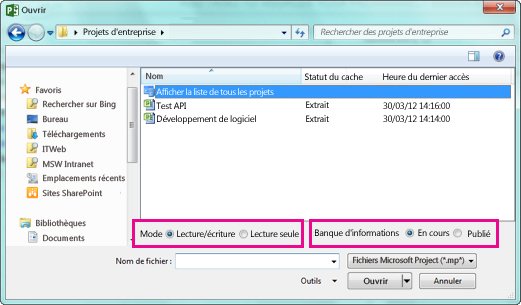
Lorsque vous ouvrez un projet à partir de Project Web App, il est extrait pour empêcher toute autre personne d’apporter des modifications pendant que vous travaillez dessus.
Si vous recevez un message d’erreur, votre cache peut être presque plein. Essayez de l’effacer ou d’augmenter sa limite de taille pour contourner le problème.










